
اگر فایل ویدئویی به طور نادرست در بازیکن یا به دلایل دیگر نمایش داده شود، کاربر ممکن است نیاز به انجام چرخش خود را به سطح مشخصی از درجه. بیایید سعی کنیم بفهمیم که چگونه ویدئو را در Media Player Classic تبدیل کنیم - یکی از محبوب ترین بازیکنان برای ویندوز.
ویدیو را در کلاسیک پخش کننده رسانه ای چرخانید
بلافاصله لازم به ذکر است - چرخش ویدئو در حین پخش، پارامترهای آن را تحت تاثیر قرار نخواهد داد - یعنی فایل خود را با همان زاویه چرخش باقی خواهد ماند تا زمانی که در ویرایشگر ویدئو تغییر یابد.حل مشکلات احتمالی
نه همیشه ویدئو موفق به چرخش کلیدهای داغ ذکر شده در بالا، و به عنوان یک قاعده، دلایل این معمولا دو.
علت 1: هیچ بلوک دیجیتال بر روی صفحه کلید وجود ندارد (Numpad)
صاحبان لپ تاپ ها یا صفحه کلید های جمع و جور برای کامپیوتر اغلب اغلب هیچ بلوک اضافی با اعداد وجود ندارد، بنابراین ترکیبات پیش فرض نمی تواند مورد استفاده قرار گیرد. در چنین شرایطی، آنها را بسیار آسان است که آنها را به کسانی که راحت هستند، مجددا مجددا مجددا مجددا مجددا مجددا مجددا رمزگذاری کنیم.
- از طریق "نمایش" منو، به "تنظیمات" بروید. شما همچنین می توانید با فشار دادن کلید داغ - نامه O (به زبان انگلیسی) دریافت کنید.
- در بخش "بازیکن"، کلید "کلید" را پیدا کنید و به آن بروید. در بخش مرکزی پنجره، لیستی از توابع و ترکیبات اختصاص یافته به آنها در صفحه کلید ظاهر می شود. در حدود وسط لیست، دستورات "چرخش" را پیدا کنید.
- برای تغییر مقدار فرمان، بر روی کلید کلید های پیش فرض، دو بار دکمه سمت چپ ماوس را کلیک کنید و روی صفحه کلید یک یا دو کلید را فشار دهید که یک ترکیب جدید خواهد بود. به طور خلاصه، بلوک شماره می تواند از فلش استفاده کند، بلوک های F-keys یا سری های دیجیتال 1-0. با این حال، اطمینان حاصل کنید که کلیدهای انتخاب شده برای سایر دستورات شما ممکن است بخواهید از آن استفاده نکنید.

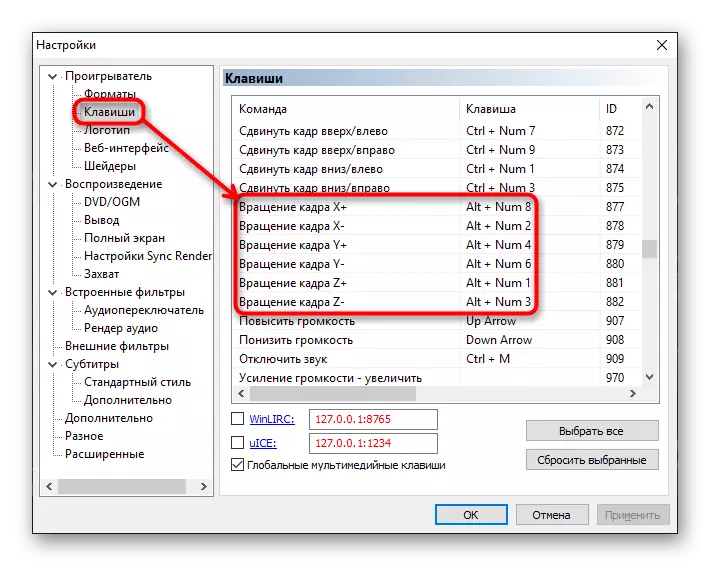
علت 2: هنگام استفاده از یک ترکیب کلیدی، هیچ چیز اتفاق نمی افتد
کمتر احتمال دارد که هیچ تغییری از کلیدهای گرم این ویدیو را تغییر ندهد، و معمولا یک کدک است که از این عملکرد پشتیبانی نمی کند.
- به «تنظیمات» توسط هر یک از گزینه های بالا بروید.
- در بخش "پخش"، "خروجی" را پیدا کنید و به این مورد بروید. نگاه کنید، آیا کدک انتخاب شده از کدک پشتیبانی می کند. برای این، باید علامت چک در کنار پارامتر "چرخش" وجود داشته باشد. اگر به جای آن صلیب را می بینید، پس از آن از طریق منو از بین رفته، به کدک بروید، که به نوبه خود حفظ خواهد شد. نتیجه را ذخیره کنید و کلید های میانبر را بررسی کنید.
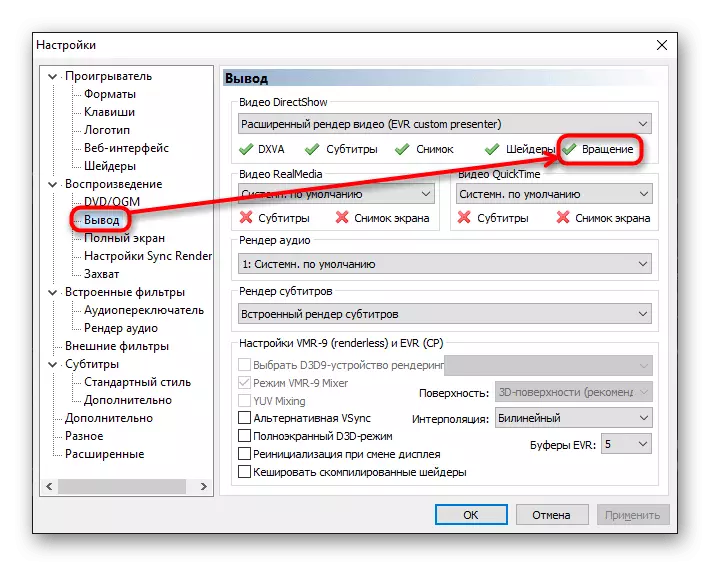
حالا شما می دانید که چگونه فیلم ها را بچرخانید و مشکلات مربوط به این فرآیند را حل کنید.
